Como agendar um SMS em Tcl/Tk
A maneira mais simples de enviar SMS agendados a partir de Tcl/Tk é usar a API HTTP/Rest de SMS integrada do Ozeki SMS Gateway. Quando você usa essa API, enviará mensagens SMS enviando uma solicitação HTTP Post para o gateway de SMS. A solicitação HTTP Post conterá uma mensagem formatada em formato json. O gateway de SMS enviará esse SMS para o telefone do destinatário e retornará uma resposta HTTP 200 OK para sua solicitação.
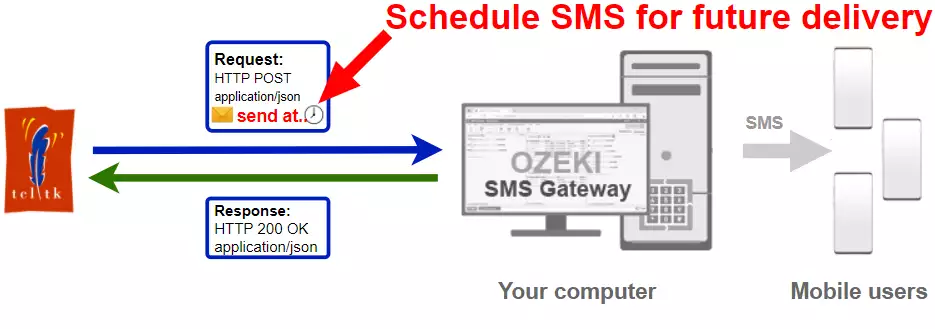
O exemplo de código Tcl/Tk para SMS abaixo demonstra como você pode enviar SMS agendados usando a API HTTP Rest de SMS do Ozeki SMS Gateway com a biblioteca Tcl/Tk Ozeki.Libs.Rest. Esta biblioteca é fornecida gratuitamente, e você pode usá-la e modificá-la em qualquer um de seus projetos.
SendScheduledSms.tclsource Ozeki.Libs.Rest.tcl set configuration [ Configuration new ] $configuration setUsername "http_user" $configuration setPassword "qwe123" $configuration setApiUrl "http://127.0.0.1:9509/api" set msg [ Message new ] $msg setToAddress "+36201111111" $msg setText "Olá mundo!" $msg setTimeToSend "2021-08-03 12:00:00" set api [ MessageApi new $configuration ] set result [ $api send $msg ] puts [ $result toString ]
Como usar o exemplo de SMS em Tcl/Tk:
Este exemplo de SMS em Tcl/Tk pode ser usado em qualquer aplicação Tcl/Tk. Para usá-lo, você deve adicionar o arquivo Ozeki.Libs.Rest.tcl ao seu projeto. Depois de adicionar o arquivo, você deve incluir a diretiva source Ozeki.Libs.Rest.tcl na seção de cabeçalho do seu código-fonte Tcl/Tk. Isso permitirá que você use as classes fornecidas pela biblioteca Ozeki.Libs.Rest. Você pode usar a classe Message para criar o SMS. Você pode usar a classe MessageApi para enviar o SMS para o gateway de SMS. O gateway de SMS encaminhará sua mensagem para a rede móvel por meio de uma conexão wireless ou pela Internet.
Baixar SendScheduledSms.tcl
O código-fonte explicado neste artigo pode ser baixado, usado e modificado gratuitamente.
Download: SendScheduledSms.tcl.zip (4.17Kb)
O arquivo SendScheduledSms.tcl.zip contém a biblioteca Ozeki.Libs.Rest, que fornece todas as ferramentas necessárias para enviar e receber mensagens SMS. Você também encontrará o projeto SendScheduledSms no zip, que contém o código de exemplo para mostrar como enviar um SMS. Este código de exemplo está listado abaixo.
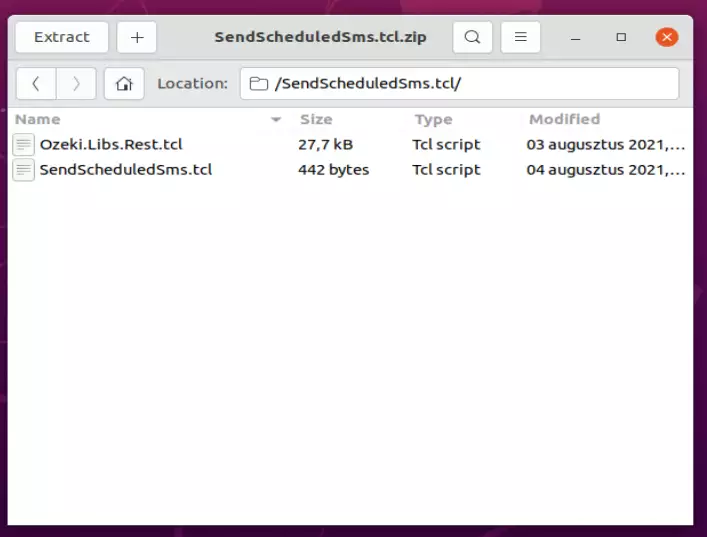
Para enviar SMS a partir de Tcl/Tk:
- Instale um usuário de API HTTP
- Ative "Log communication events" na guia Advanced
- Baixe e instale a biblioteca Tcllib
- Baixe e extraia o arquivo SendScheduledSms.tcl.zip
- Abra o arquivo SendScheduledSms.tcl em um editor de texto
- Inicie o aplicativo Ozeki SMS Gateway
- Execute o código Tcl/Tk SendScheduledSms.tcl no terminal
- Verifique os logs para ver se o SMS foi enviado
Para poder enviar SMS a partir de Tcl/Tk, primeiro você precisa instalar o Ozeki SMS Gateway. O gateway de SMS pode ser instalado no mesmo computador onde você desenvolve seu código Tcl/Tk no Visual Studio. Após a instalação, o próximo passo é conectar o Ozeki SMS Gateway à rede móvel. Você pode enviar um SMS de teste a partir da interface gráfica do Ozeki para verificar se sua conexão com a rede móvel está funcionando. O passo final para preparar seu ambiente é criar um usuário de API HTTP para SMS. Crie um usuário com o nome de usuário "http_user" e senha "qwe123" para fazer o exemplo funcionar sem modificações.
Depois que o ambiente estiver configurado, você pode executar seu código Tcl/Tk.
URL da API HTTP para enviar SMS a partir de Tcl/TkPara enviar SMS a partir de Tcl/Tk, seu código Tcl/Tk terá que fazer uma solicitação HTTP para o gateway de SMS. A URL da API é mostrada abaixo. Observe que o endereço IP (127.0.0.1) deve ser substituído pelo endereço IP do seu gateway de SMS. Se o Ozeki SMS Gateway estiver instalado no mesmo computador onde o aplicativo de SMS em Tcl/Tk está sendo executado, pode ser 127.0.0.1. Se estiver instalado em um computador diferente, deve ser o endereço IP desse computador.
http://127.0.0.1:9509/api?action=rest
Para autenticar o cliente de SMS em Tcl/Tk, você precisa enviar o nome de usuário e senha em uma string codificada em base64 para o servidor em uma solicitação HTTP. O formato usado é: base64(nome de usuário+":"+senha). Em Tcl/Tk, você pode usar o seguinte código para fazer essa codificação:
set usernamePassword "$username:$password" set usernamePasswordEncoded [ binary encode base64 $usernamePassword ] return "Basic $usernamePasswordEncoded"
Por exemplo, se você codificar o nome de usuário 'http_user' e a senha 'qwe123', você obterá a seguinte string codificada em base64: aHR0cF91c2VyOnF3ZTEyMw==. Para enviar
Cabeçalho da requisição HTTP para enviar SMS a partir de Tcl/Tk
Para enviar as mensagens SMS, você precisa incluir as seguintes linhas como cabeçalhos na requisição HTTP. Observe que incluímos um tipo de conteúdo e um cabeçalho de Autorização.
Content-Type: application/json Authorization: Basic QWxhZGRpbjpvcGVuIHNlc2FtZQ==
Requisição HTTP para enviar SMS a partir de Tcl/Tk
Para submeter o SMS, sua aplicação Tcl/Tk enviará uma requisição HTTP semelhante à mostrada abaixo. Observe que esta requisição contém uma parte de cabeçalho HTTP e uma parte de corpo HTTP. O corpo HTTP é uma string de dados codificada em JSON. Ela contém o número do destinatário, o texto da mensagem e o horário em que queremos enviar nossa mensagem.
POST /api?action=sendmsg HTTP/1.1
Host: 127.0.0.1:9509
User-Agent: Mozilla/5.0 (Windows; U; Windows NT 10.0) http/2.9.0 Tcl/8.6.9
Connection: close
Authorization: Basic aHR0cF91c2VyOnF3ZTEyMw==
Accept: */*
Accept-Encoding: gzip,deflate,compress
Content-Type: application/json
Content-Length: 321
{
"messages": [
{
"message_id": "6d862e85-e8e0-4cad-b8bc-42513c7b8e94",
"to_address": "+36201111111",
"text": "Hello world!",
"create_date": "2021-08-04T11:40:38",
"valid_until": "2021-08-11T11:40:38",
"time_to_send": "2021-08-03 12:00:00",
"submit_report_requested": true,
"delivery_report_requested": true,
"view_report_requested": true
}
]
}
Resposta HTTP recebida pelo exemplo de SMS em Tcl/Tk
Assim que o gateway SMS receber esta requisição, ele gerará uma resposta HTTP. A resposta HTTP conterá um código de status, para indicar se a requisição de envio de SMS foi bem-sucedida ou não. Também retornará uma estrutura codificada em JSON para fornecer detalhes úteis sobre o envio da mensagem.
HTTP/1.1 200 OK
Transfer-Encoding: chunked
Content-Type: application/json; charset=utf8
Last-Modified: Wed, 04 Aug 2021 08:44:43 GMT
Server: 10/10.3.124 Microsoft-HTTPAPI/2.0
User-Agent: OZEKI 10.3.124 (www.myozeki.com)
Access-Control-Allow-Origin: *
Date: Wed, 04 Aug 2021 09:40:38 GMT
Connection: close
{
"http_code": 200,
"response_code": "SUCCESS",
"response_msg": "Messages queued for delivery.",
"data": {
"total_count": 1,
"success_count": 1,
"failed_count": 0,
"messages": [
{
"message_id": "6d862e85-e8e0-4cad-b8bc-42513c7b8e94",
"from_station": "%",
"to_address": "+36201111111",
"to_station": "%",
"text": "Hello world!",
"create_date": "2021-08-04 11:40:38",
"valid_until": "2021-08-11 11:40:38",
"time_to_send": "2021-08-03 12:00:00",
"submit_report_requested": true,
"delivery_report_requested": true,
"view_report_requested": false,
"tags": [
{
"name": "Type",
"value": "SMS:TEXT"
}
],
"status": "SUCCESS"
}
]
}
}
Como enviar SMS a partir de Tcl/Tk usando a API de SMS em Tcl/Tk (Tutorial em vídeo)
Este vídeo mostra como baixar o arquivo SendScheduledSms.tcl.zip desta página e como extrair seu conteúdo em um editor de texto. Se assistir ao vídeo, você notará que o conteúdo do SendScheduledSms.tcl.zip é colocado na Área de Trabalho. Você também verá que damos um duplo clique no arquivo SendScheduledSms.tcl para abrir o script Tcl.
Exemplo de SMS em Tcl/Tk: SendScheduledSms.tcl
O código de exemplo abaixo faz parte do arquivo SendScheduledSms.tcl.zip. No zip você pode encontrar dois arquivos: SendScheduledSms.tcl e o Ozeki.Libs.Rest.tcl.
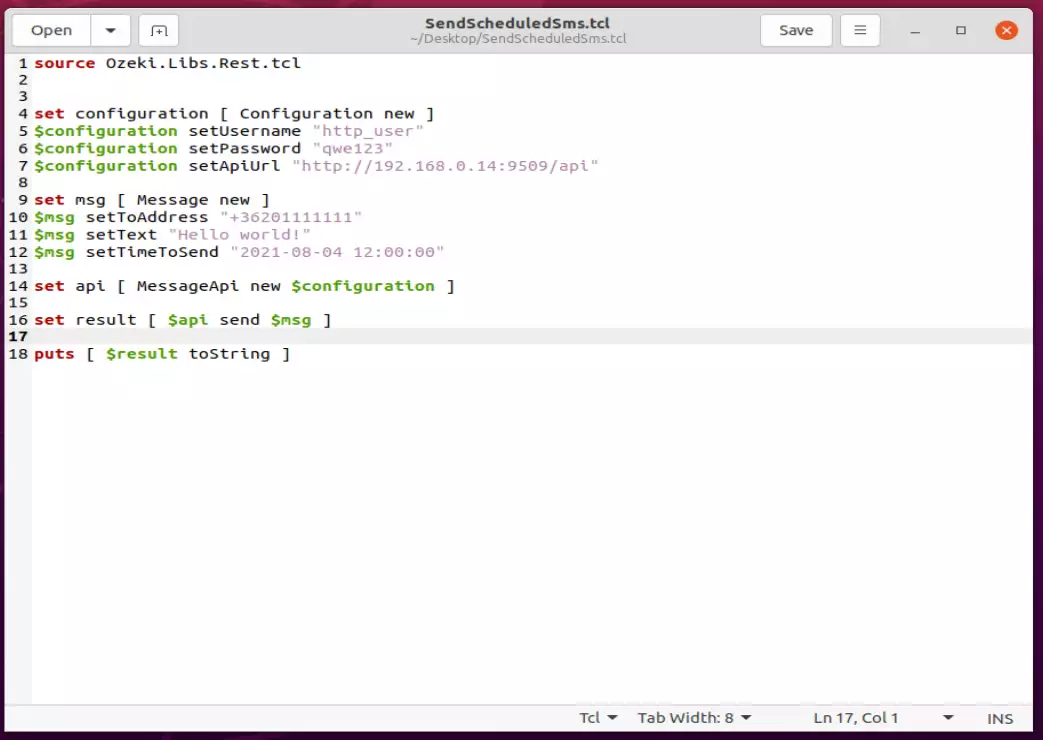
Como verificar se o SMS foi aceito pelo usuário HTTP (Tutorial em vídeo)
Após o envio do SMS, é uma boa ideia verificar seu gateway SMS, para ver o que foi recebido. Você pode verificar o log abrindo os detalhes do usuário HTTP no console de gerenciamento do Ozeki SMS Gateway. O vídeo a seguir mostra o que procurar. O vídeo começará com o código aberto e terminará com os detalhes da mensagem enviada. Você aprenderá como iniciar o projeto, como o projeto se parece durante a execução e como o arquivo de log fica depois. O vídeo tem apenas 42 segundos e é fácil de entender. Você não terá problemas para acompanhá-lo.
